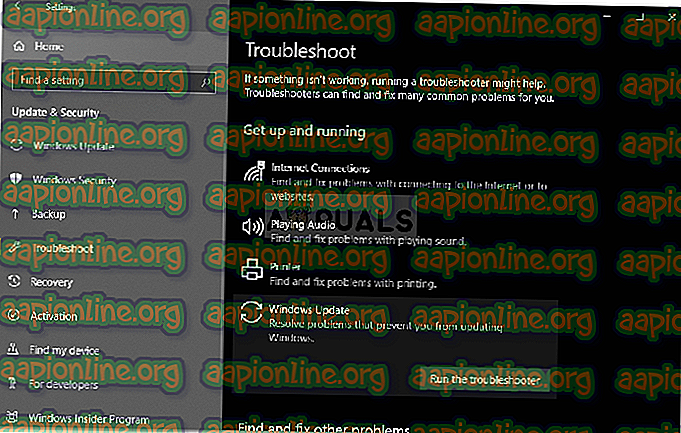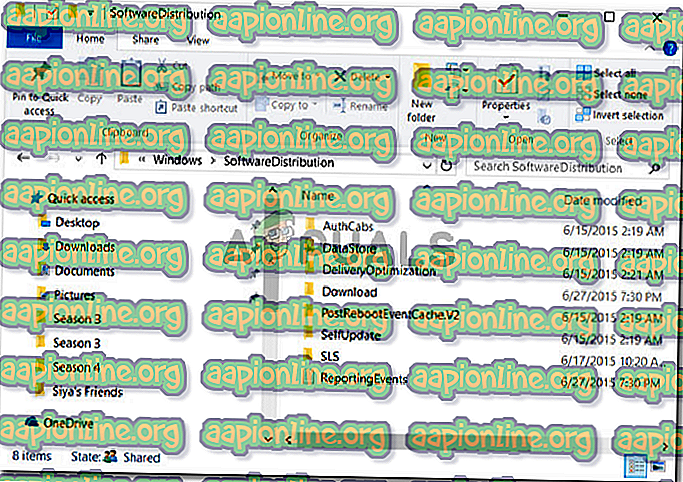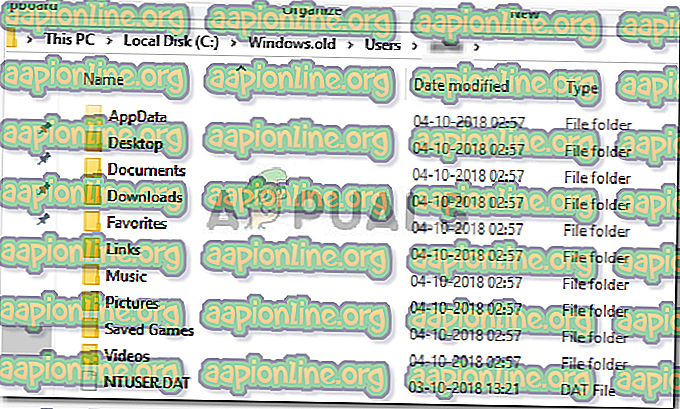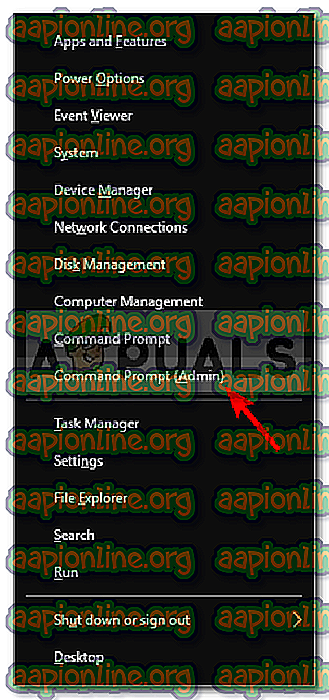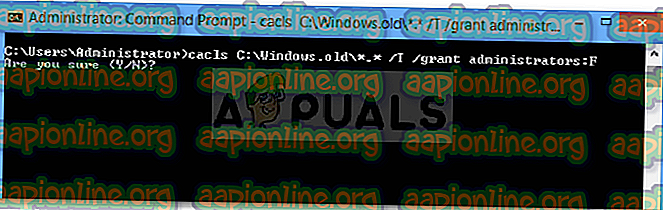Parandus: kettapuhastus oli ummikus 'Windows Update Cleanup'
Kettapuhastus on süsteemi hooldusutiliit, mis tuleb Microsoftilt eelinstallida. Seda kasutatakse süsteemi kõvaketta ruumi vabastamiseks, skannides ja analüüsides teie süsteemi salvestatud faile. Kui utiliit leiab, et faile ei kasutata või pole neid enam vaja, kustutab see faili ja teile antakse vaba ruumi. See hõlmab tarbetu vahemälu, ajutiste failide või kaustade kustutamist jne.
Mõnikord jääb utiliidi käivitamisel oma süsteemi sektsiooni Windows Update Cleanupi puhastamise ajal kinni. Selle ootamine mõjub mõnele kasutajale, kuid kui see on igaveseks kinni jäänud, muutub see probleemiks, kuna takistab selle utiliidi kasutamist. Paljudel kasutajatel on see probleem olnud ja parandamine on üsna lihtne, kuid enne kui sellega tegeleme, uurime selle probleemi võimalikke põhjuseid.

Mis põhjustab kettapuhastuse kleepimise Windows Update Cleanupil?
See, mille oleme kokku koondanud, tuleneb see tavaliselt järgmistest teguritest -
- Rikutud või puuduvad süsteemifailid . Kuna kettapuhastus on sisseehitatud utiliit, nõuab see, et süsteemifailid oleksid täielikult töövalmis. Kui teie süsteemifailid on aga rikutud või puuduvad, võib see probleemi hüpikakna ilmneda.
- Kolmanda osapoole tarkvara . Mõnikord võib probleem ilmneda ka süsteemi installitud kolmanda osapoole tarkvara tõttu.
Selle probleemi lahendamiseks järgige antud lahendusi:
1. lahendus: käivitage Windows Update'i tõrkeotsija
Kuna kettapuhastus kinnitatakse Windows Update Cleanupi ajal, saab selle tõenäoliselt parandada Windowsi värskenduste tõrkeotsijaga. Tõrkeotsingud lahendavad aeg-ajalt teie probleemid ja te ei pea muretsema takistuse ületamise pärast. Veaotsija käivitamiseks toimige järgmiselt.
- Seadete avamiseks vajutage Windowsi klahvi + I.
- Minge värskenduste ja turbe juurde .
- Minge vahekaardile Tõrkeotsing .
- Tõstke esile Windows Update ja klõpsake nuppu " Käita tõrkeotsijat ".
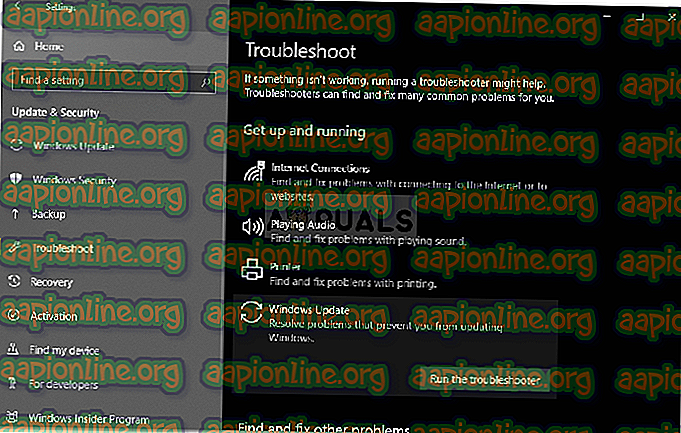
2. lahendus: tarkvaraDistribution kausta kustutamine
Kaust SoftwareDistribution vastutab Windowsi värskendusfailide säilitamise eest enne nende installimist süsteemi. Mõnikord rikutakse selle kausta sisu, mille tõttu te ei saa puhastust käivitada. Sel juhul peate selle kausta sisu kustutama. Siit saate teada:
- Avage Windows Explorer ja liikuge järgmisele teele:
C: \ Windows \ tarkvarajaotus
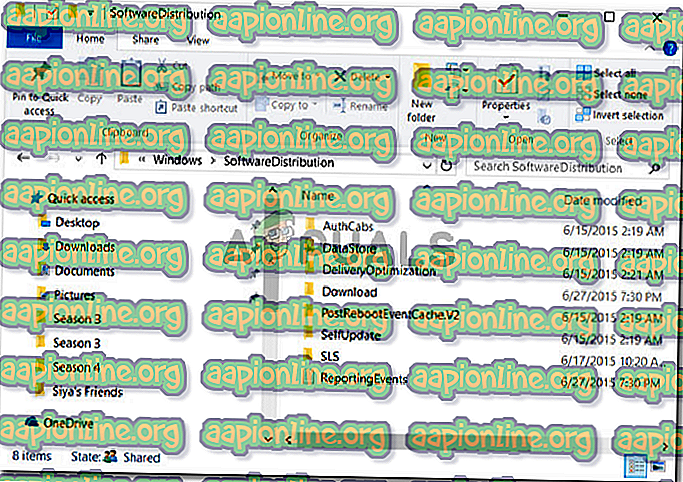
- Kustutage kõik kaustad SoftwareDistribution asuvad alamkaustad.
3. lahendus: kustutage kaust Windows.old
Kausta Windows.old ülesanne on salvestada Windowsi vanem versioon, kui kasutaja viib läbi versiooniuuenduse. See on tavaliselt abiks, kui soovite naasta vanemale versioonile. Selle kausta sisu võib põhjustada ka vea hüpikmenüü, seetõttu peate kustutama ka selle sees olevad alamkaustad. Siit saate teada:
- Avage Windows Explorer ja kleepige aadressiribale järgmine tee:
C: \ Windows.old
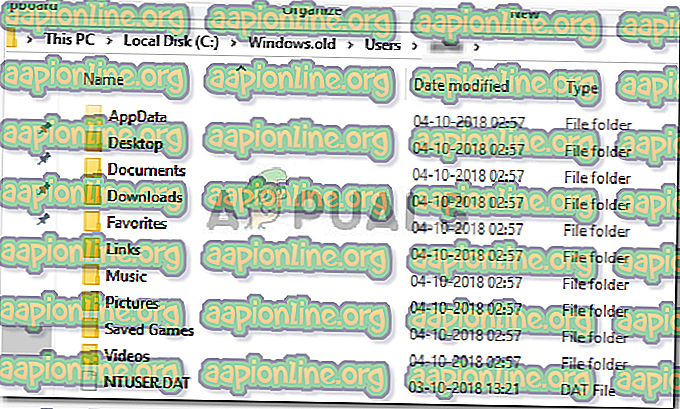
- Kustutage kõik kaustad.
Samuti saate käsuviiba abil kausta Windows.old kustutada. Siit saate teada:
- Vajutage nuppu Winkey + X ja valige loendist käsk Käsuviip (Admin) .
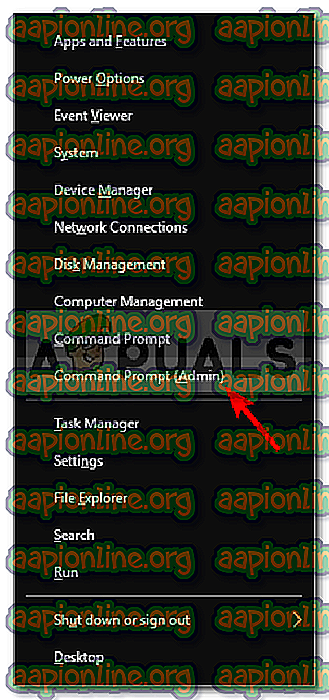
- Tippige käsureale järgmine tekst:
äravõtmine /FC: \ Windows.old \\ / R / A
- See eemaldab kausta omandiõiguse.
- Nüüd tippige järgmine käsk, et lubada endale täielik luba kausta kasutamiseks (veenduge, et kasutate administraatori kontot).
cacls C: \ Windows.old \ *. * / T / grant administraatorid: F
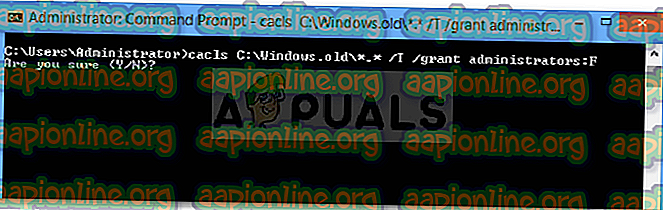
- Lõpuks kausta sisu kustutamiseks tippige
rmdir / S /QC:\ Windows.old\*.*
Lahendus 4: käivitage DISM ja SFC
Mõnikord võib tõrke põhjustada rikutud või puuduvad süsteemifailid. Sellisel juhul peate kasutama utiliite SFC (süsteemifaili kontrollija) ja DISM (juurutuspildi teenindamine ja haldamine). Need utiliidid otsivad teie süsteemist rikutud või puuduvaid süsteemifaile ning asendavad või parandavad need varukoopia abil.
SFC käitamise kohta lugege seda artiklit ja meie saidil juba avaldatud artiklit DISMi kohta.
Lahendus 5. Kettapuhastuse käivitamine puhta alglaadimisega
Nagu me juba varem mainisime, võib mõnikord tõrke ilmnemise põhjustada süsteemi installitud kolmanda osapoole tarkvara. Sellisel juhul peate tegema käsu Clean Boot ja käivitama utiliidi. Clean Boot tähendab süsteemi käivitamist minimaalse hulga vajalike teenuste / protsessidega. See välistab probleemi põhjustamise mis tahes kolmanda osapoole tarkvara abil.
Palun vaadake seda meie saidil avaldatud artiklit, kus saate teada, kuidas puhast alglaadimist üsna üksikasjalikult läbi viia. Kui olete puhasa alglaadimise läbi viinud, käivitage utiliit ja vaadake, kas see lahendab probleemi.